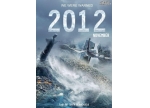ps设计金属质感人物头像海报(4)
本教程主要使用Photoshop设计抽象炫光金属质感人物头像,你将看见如何用抽象的光来渲染肖像,正如你看见的最终效果我们将创建一个神秘的效果。
最终效果 :

1.创建一个12*18英寸的画布,分辨率为300dpi。打开人物头像图片,将人物粘贴到画布上并命名为“头”

完成后选择“头”图层,在图层面部底部点击“创建新的填充或调整图层”按钮,在菜单中选择“亮度/对比度”,并如下设置
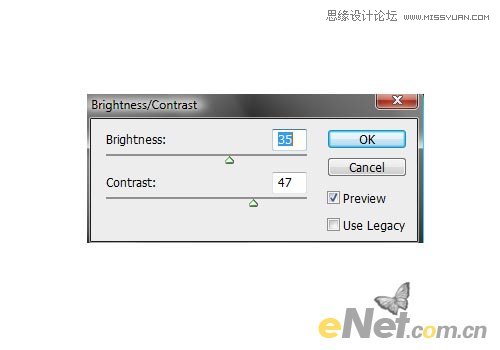
选择“色阶”并如下设置
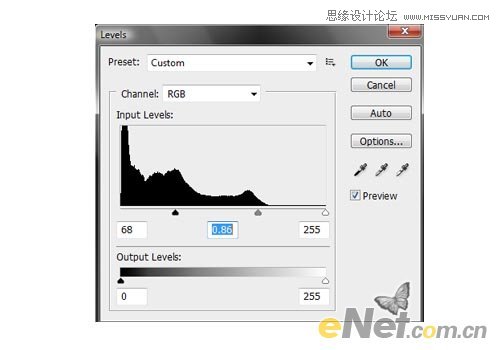
这里在做去色,点击“图像>调整>去色”,然后选择“滤镜>锐化>智能锐化”,在对话框中选择“高级”并如下设置
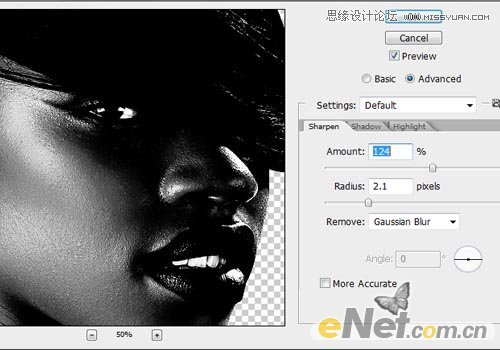
2.复制“头”图层三次,第一个层不变。第二个层改变混合模式为“叠加”并将图层的不透明度设置为67%。
第三个层的混合模式设置为“滤色”,设置不透明度位20%

3.新建一个图层并命名为“头发”,选择画笔并设置为黑色,选择硬角笔尖3px。然后选择“钢笔工具”在头部绘制头发,绘制好路径以后点击鼠标右键,在弹出的菜单中选择“模拟压力”
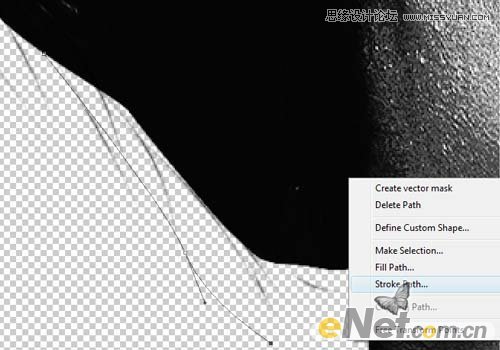
绘制好头发你也可以进行复制,并使用“自由变换”里的“扭曲”、“透视”等功能改变头发的状态,当你满意后可以合并所有头发图层。

4.回到“头”层,使用“减淡工具”,设置曝光为8%,在下面所示需要照亮的部位涂抹

使用“加深工具”涂抹一些需要阴影的地方

5.使用“钢笔工具”在头层绘制一个如下的路径

右键点击,在弹出的菜单中选择“建立选区”,并设置羽化为0像素。反选后给图层“添加蒙版”将选区外的地方抹去双击图层调出“图层样式”并如下设置“斜面与浮雕”

6.下载一些元素,后面添加的元素都去色即可,如下图添加到画布上。

下载一个“枯树枝”元素,如下图添加

添加不同的元素,如果感觉到重叠的地方光线和阴影的变化不足,这里可以使用“加深/减淡工具”来稍作涂抹


添加完成后如下图,你在添加元素的时候根据自己元素形状的不同可以自由调整,当然最后结果也不必要和我这样,只要具有美感就是好东西

7.下载一个“星云”图片,并将它放置在画布上,同时放在头部图层的下面。

调出“色相/饱和度”如下调整
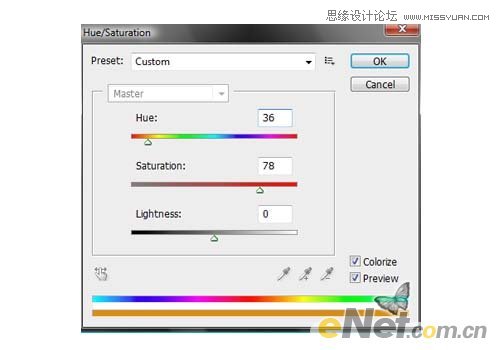
调出“亮度/对比度”如下调整

调整好星云感觉位置有些不协调,你可以调出“自由变换”来调整一下

看一下效果

打开一张光线纹理图片,网上有很多可以去下载,选择“滤镜>模糊>径向模糊”,并如下设置
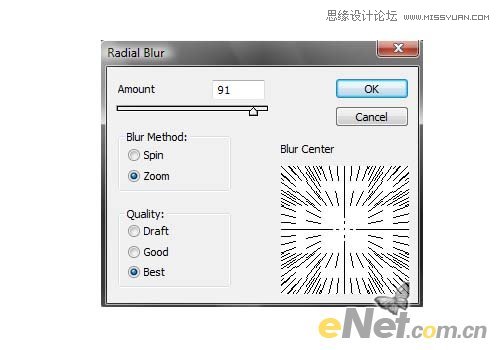
调出“色相/饱和度”并如下调整
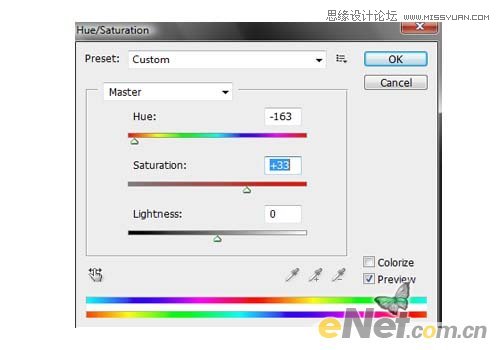
你得到如下图像

将这个“光线”层放置到“头”和“元素”图层的下面,然后将图层的混合模式设置为“滤色”

8.从网上下载一些“3D碎裂”素材,去掉颜色,放置在画布上,如下图


使用“画笔工具”将颜色设置为#f9c302,在脸上绘制如下图形,将图形的混合模式设置为“叠加”并将不透明度设置为74%,然后复制一次并将混合模式设置为“正片叠底”,并将不透明度设置为84%

看看最后的效果
学习 · 提示
相关教程